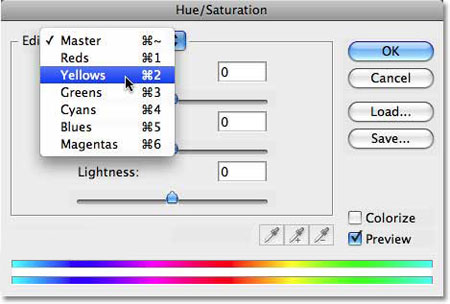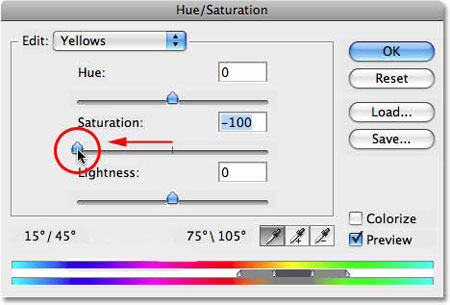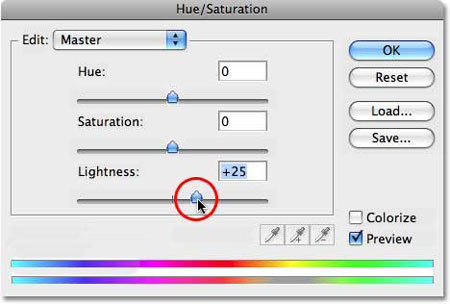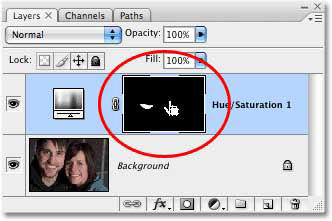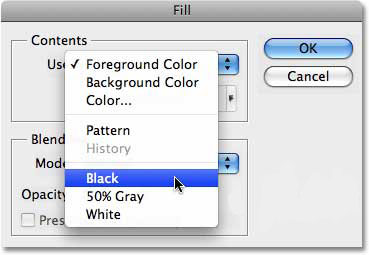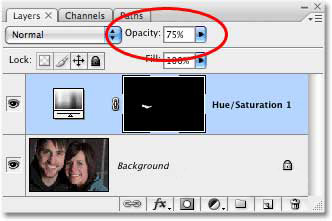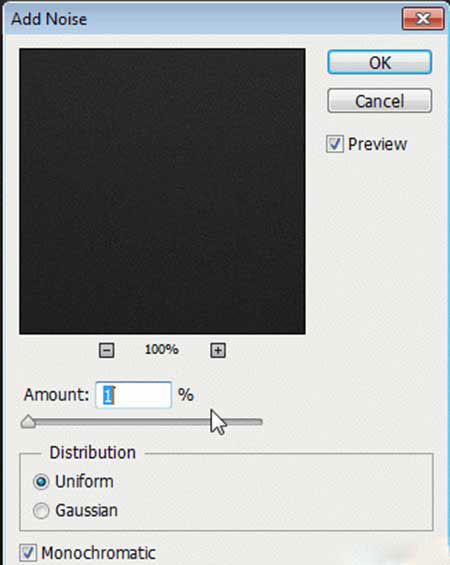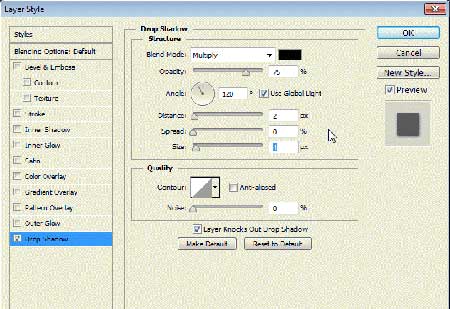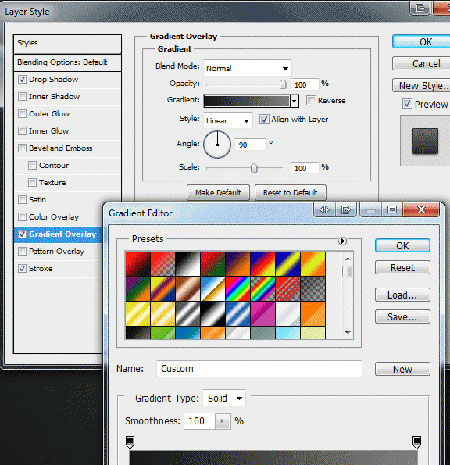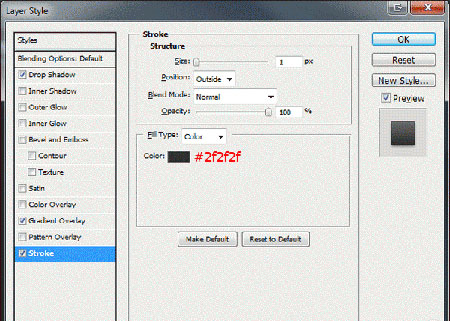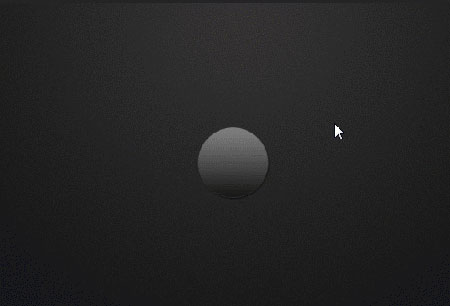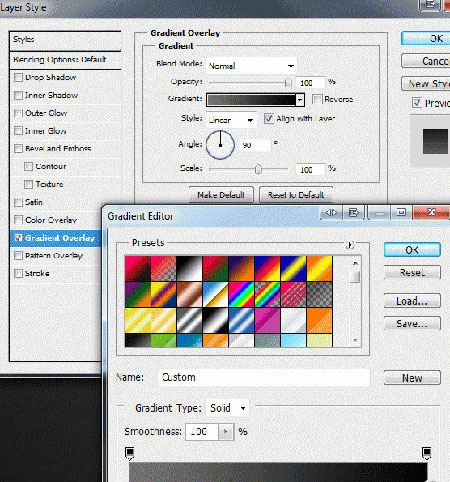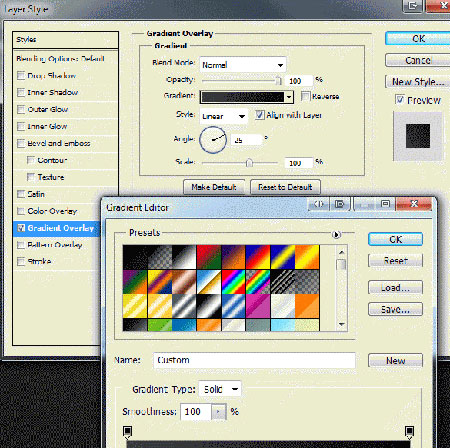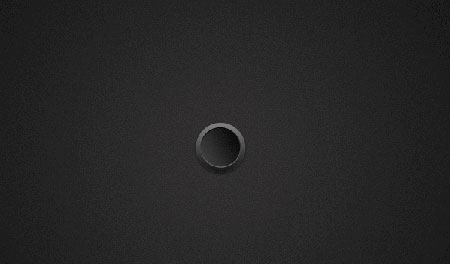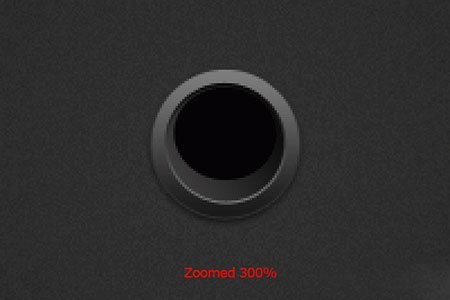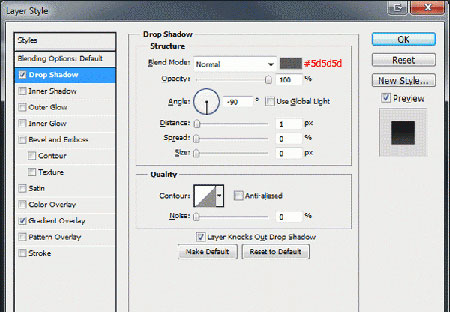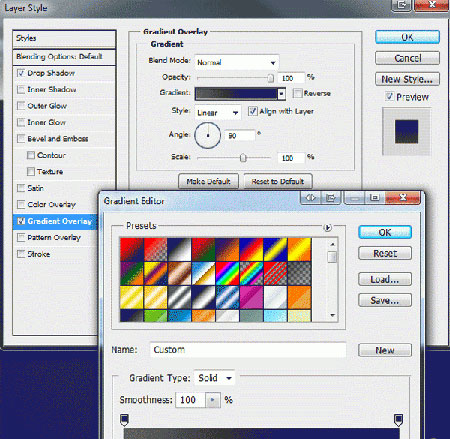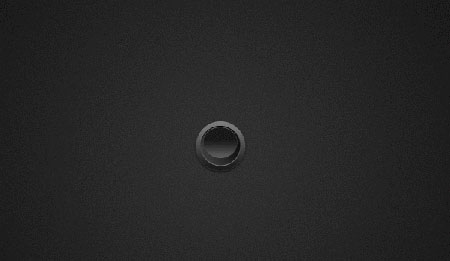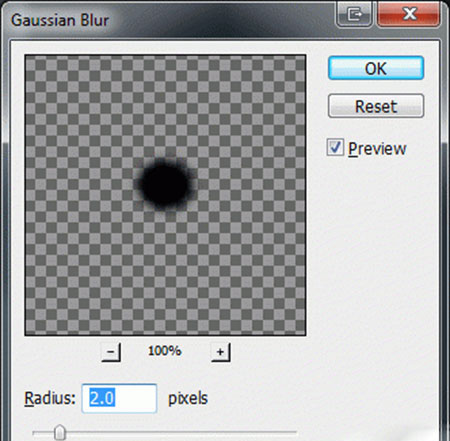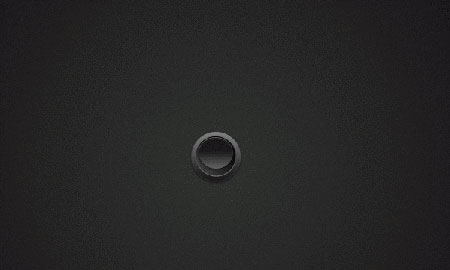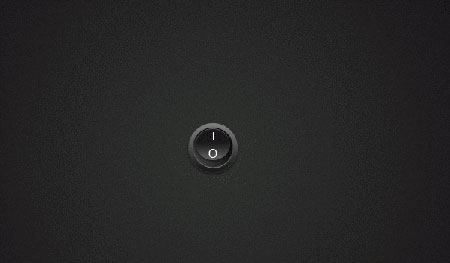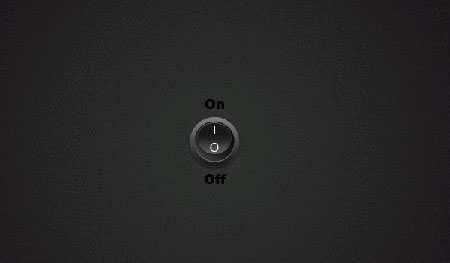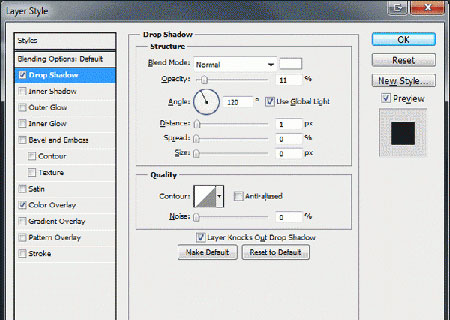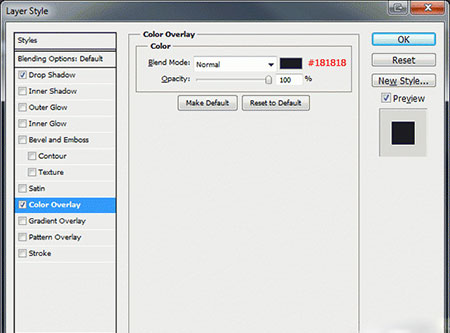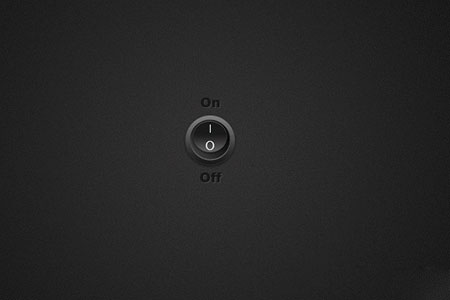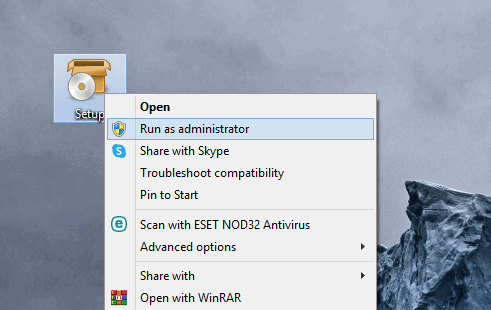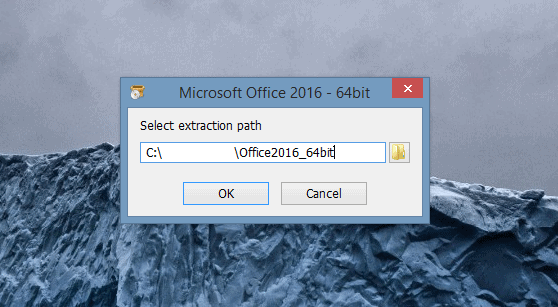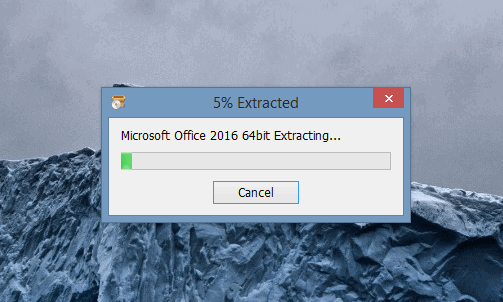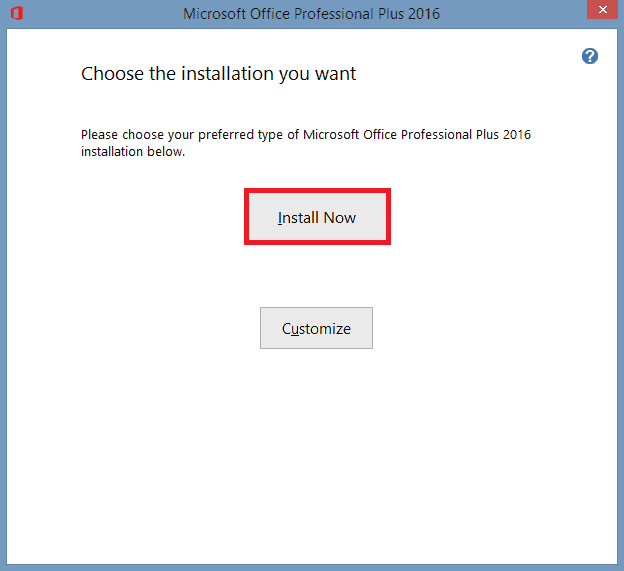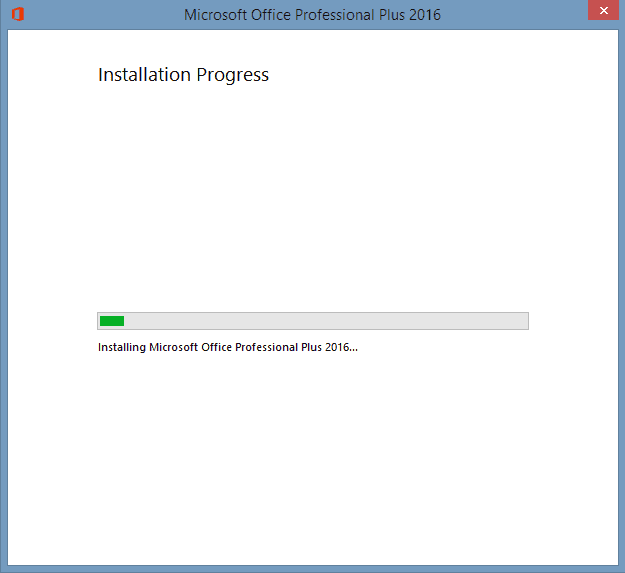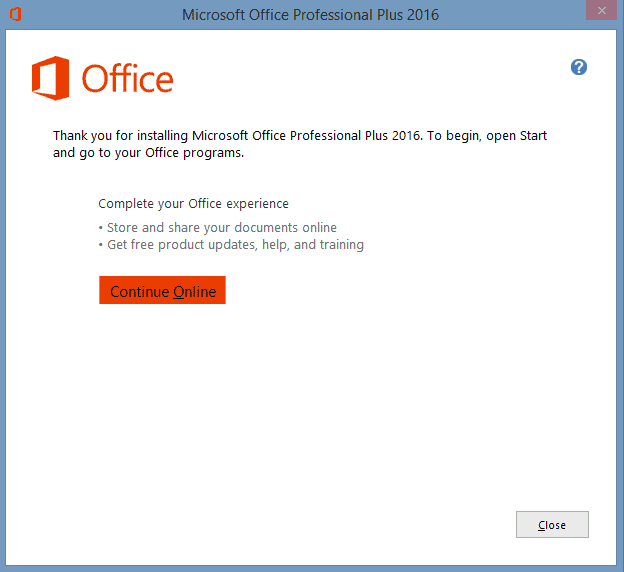رکت Agility ربات کارگری به نام «دیجیت» (Digit) ساخته است. این ربات توانایی حمل جعبهها و قرار دادن آنها درون خودروهای حمل را داشته و ۲۵۰ هزار دلار قیمت گذاری شده است.
شرکت Agility اشاره میکند که با جذب ۲۰ میلیون دلار سرمایه توانسته ربات جدیدش را برای عرضه تجاری آماده کند. دیجیت همانند بیشتر رباتهای انسان نما دارای دو پا و دو بازو است، ولی به خاطر نداشتن سر و طرز راه رفتن از دیگر رباتهای انسان نما متمایز شده است.
به گفته سازنده دیجیت برای استفاده در محیطهای صنعتی و انجام کارهای فیزیکی از جمله بارگیری و تخلیه محمولههای سنگین و یا گشت زنی در محیطهای خطرناک ساخته شده است. میتوان این ربات خدمتکار را درون جعبه قرار داد که حمل و نقل آن را آسانتر میکند.
دیجیت فاقد انگشتان پا است و کف پاهای آن نیز صاف طراحی شده و همانطور که پیشتر اشاره شد سر ندارد، البته این کاستیها باعث نشدهاند تا از لحاظ استقامت و توانایی کم بیاورد. آنطور که در گزارش آمده، دیجیت به دلیل مجهز شدن به کامپیوتر قادر به انجام وظایف به صورت خودران است و نیازی به وصل کردن آن به سیم نیست.
ربات مورد بحث از بدنه فلزی برخوردار بوده بازدهی آن مطلوب اعلام شده است، همچنین قادر به خم شدن و برداشتن جعبه هاست و میتواند آنها را به مقصد مورد نظر (از جمله مسیرهای پله دار) برساند.
هنوز تا باز شدن پای رباتهای هوشمند به درون خانهها فاصله زیادی داریم، اما تعداد رباتهای کارگر و صنعتی رو به افزایش است که از جمله آنها میتوان به سگ رباتیک «اسپات» و ربات انسان نمای «اطلس» اشاره کرد. با این اوصاف هیچ بعید نیست در آیندهای نزدیک شاهد بیکار شدن بسیاری از کارگران و جایگزینی آنها با رباتها باشیم.
منبع:
https://digiato.com/article/2020/10/20/%d8%b1%d9%88%d9%86%d9%85%d8%a7%db%8c%db%8c-%d8%b1%d8%a8%d8%a7%d8%aa-%d8%a7%d9%86%d8%b3%d8%a7%d9%86-%d9%86%d9%85%d8%a7-%d8%af%db%8c%d8%ac%db%8c%d8%aa/